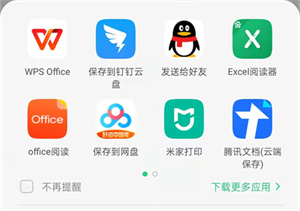钉钉是一款广泛应用于企业办公的应用程序,它可以让用户方便地进行在线聊天、文件传输、日程安排等各种工作。在使用钉钉的过程中,经常需要打开文件来进行查看和编辑,而默认情况下钉钉会使用自己内置的方式来打开文件,但有时候我们可能需要使用其他软件打开文件,这就需要修改默认的打开方式了。
具体操作步骤如下:
1. 打开钉钉,并找到需要打开的文件,点击进入文件预览界面;
2. 在页面底部可以看到一个“其他应用”按钮,点击它;
3. 在弹出的菜单中选择“更多”,这样就会显示出所有可用的打开方式;
4. 选择需要的打开方式,例如PDF阅读器或Word处理软件等;
5. 如果您想要将某个特定软件设置为默认打开方式,可以勾选“始终使用此应用程序打开”选项。
通过上述操作,就可以轻松修改钉钉的默认打开方式,使得您可以使用其他软件来打开和编辑文件,从而提高工作效率。同时,如果您需要反复切换打开方式,也可以随时再次重复以上步骤进行设置。